在往期文章中曾为大家分享过跨设备使用隔空投送的方法传输文件。,此方法非常的实用,但需要特定浏览器的支持,导致很多小伙伴隔空投送失败,如果不使用隔空投送的方法,是否还有更好的跨设备传输文件的方法呢?尤其是大文件如何能做到快速的传输,并且无任何要求人人都可以实现。
今天就带给大家windows与iPhone之间的文件传输,此方法使用内网,传输速度是秒到,所以必须两台设备都链接一个局域网内才可以进行传输文件,适合自己的电脑与手机之间互传文件使用。
方法也是非常的简单,此次演示使用win10操作系统,ios13操作系统,对于ios12及以下的设备并不支持,仅支持ios13,请大家务必了解,如果您的系统不满足请升级系统或者使用之前分享的隔空投送的功能,在微信中搜索:果仁部落,进行查看。
首先我们需要在windows电脑端的进行设置,点击左下角的开始菜单选择Windows设置并点击账户查看信息,需要使用本地账户,如果您登陆了Microsoft账户还需改为本地账户登陆,并且设置用户名,开机登陆密码,留作稍后使用。
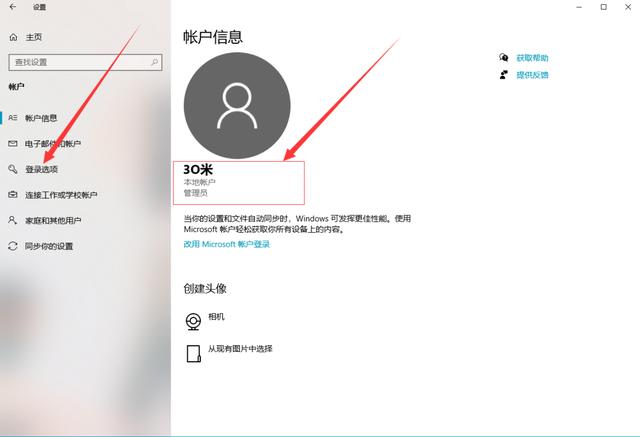
然后依然在windows设置内点击网络和internet,然后在下方找到网络和共享中心。
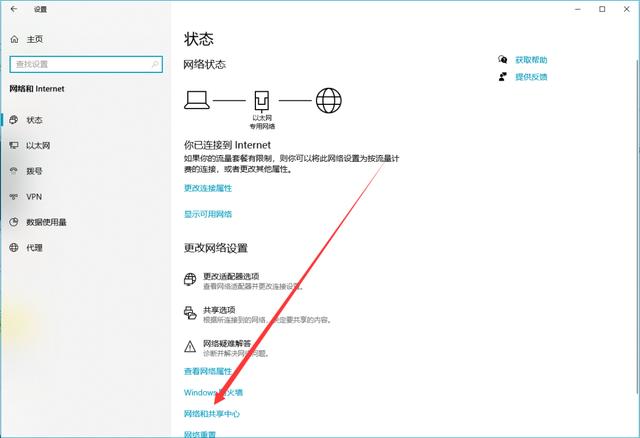
然后我们我点击以太网,如果您连接的是无线局域网您就点无线局域网,然后选择详细信息,在详细信息信息内找到ipv4地址,进行记录留作稍后使用。
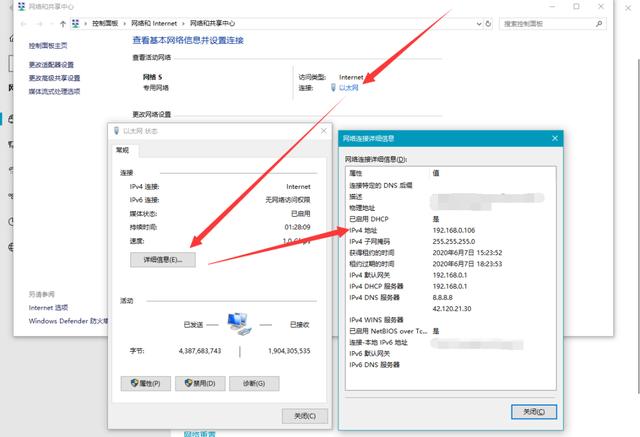
然后打开电脑硬盘,建议创建到D盘,如果您觉得C盘空间够大也无所谓,在硬盘内创建一个文件夹并命名,此时我们命名为“文件传输夹”命名后鼠标右键点击文件夹,选择属性--共享--添加Everyone。
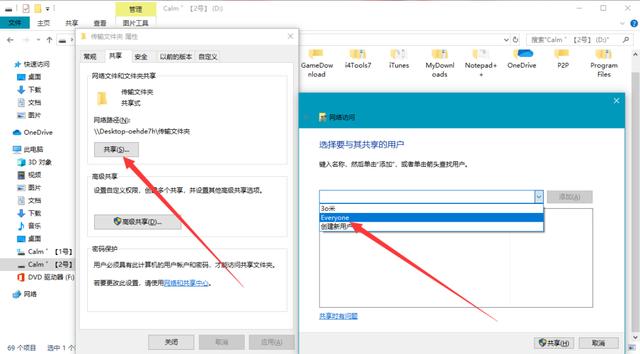
添加完成后,权限级别修改为“读写与写入”并点击下方的共享按钮。
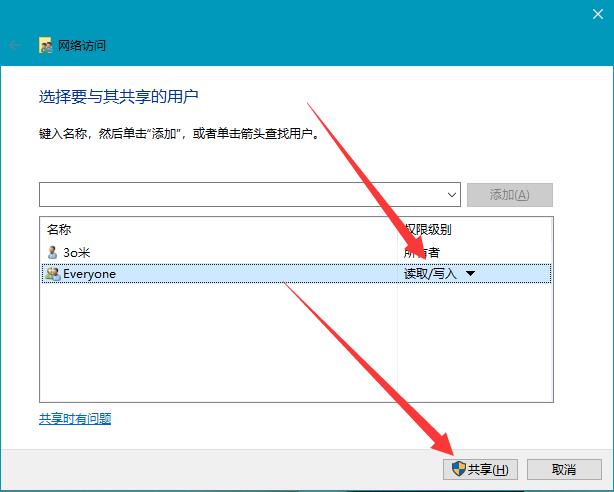
打卡区感谢有你
到此我们的共享文件夹设置完成,然后拿起您的iPhone找到“文件App”并进入,然后点击右上角的三个点,跳出窗口选择连接服务器,在服务器一栏输入我们之前记下的ipv4地址,每个用户的地址都有所不同,所以大家输入自己电脑上的即可,然后点击右上角的连接。
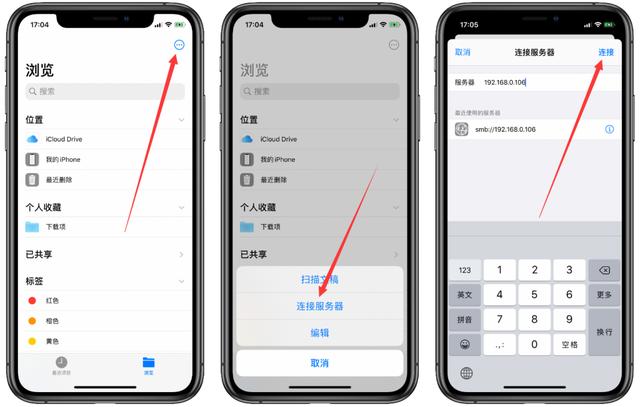
然后跳转页面连接身份选择注册用户,名称填写之前记下的账户名称,密码为之前设置的开机密码,然后点击下一步,此时共享文件夹就创建成功了,点击进入就会看到我们之前设置的传输文件夹了。
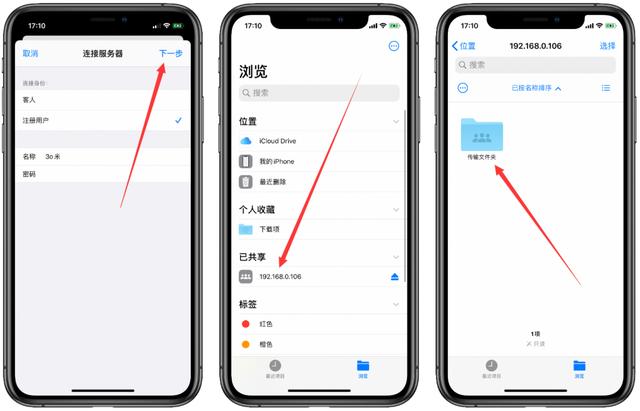
此文件夹为双向存储删除,无论是电脑存储到此文件夹内与删除,或者是手机把文件存储到此文件夹内与删除,都会双向进行存储或删除,因使用内网的原因所以传输文件秒到,也导致必须使用同一网络才可以使用。
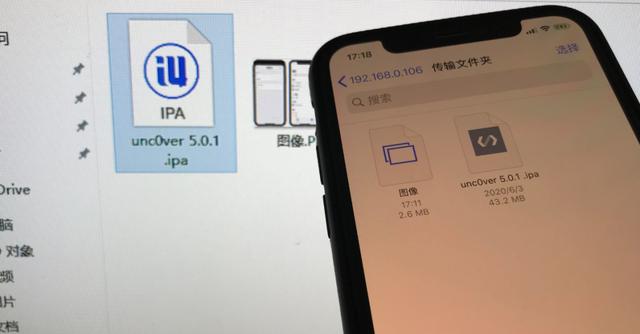
今天的教程到这里就为大家分享结束了,方法非常简单安装步骤一步一步进行操作,都可以设置成功的,希望对您有所帮助,感谢大家分支持。























 被折叠的 条评论
为什么被折叠?
被折叠的 条评论
为什么被折叠?








